小伙伴们你们知道ie11怎样设置多窗口呢?今天小编很乐意与大家分享在ie11设置多窗口的教程,感兴趣的可以来了解了解哦。
ie11怎样设置多窗口?ie11设置多窗口的教程

打开IE11浏览器,点击左上角的“工具”(如果页面显示菜单栏的话,按F10即可出现),选择最下面的“Internet选项(0)”
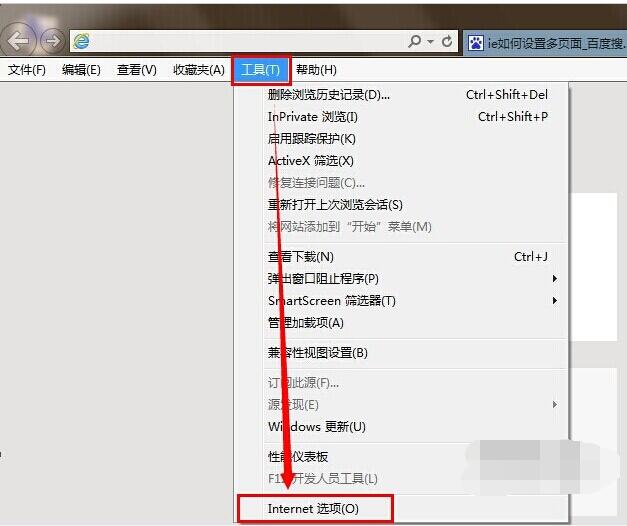
2.进入到“Internet选项”卡里面以后,点击中间的“选项卡(T)”。
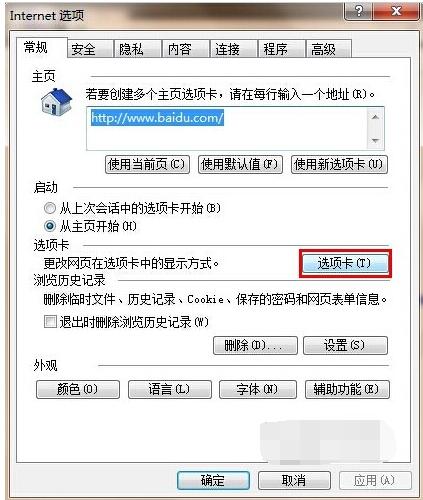
3.进入“选项卡游览设置”以后,我们可以看到小编标记这里IE浏览器这一项“在以下位置打开来自其他程序的链接”默认选择的是“新窗口”。我们将他改选成“当前窗口中的新选项卡”。
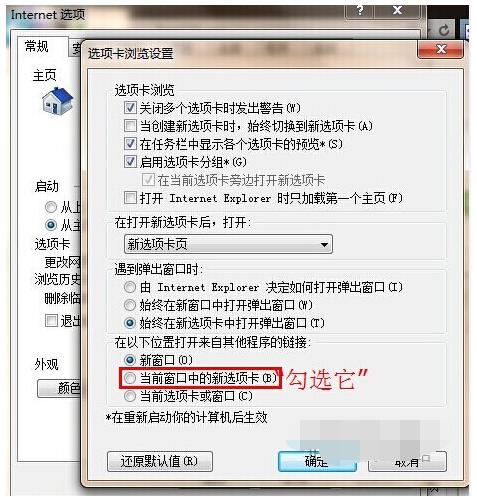
4.退出保存以后,我们再次进入IE11浏览器中,不管点开多少页面只会在一个窗口显示了。这就是如何设置IE11浏览器一个窗口打开多个页面的方法。
以上这里为各位分享了ie11设置多窗口的教程。有需要的朋友赶快来看看本篇文章吧!




